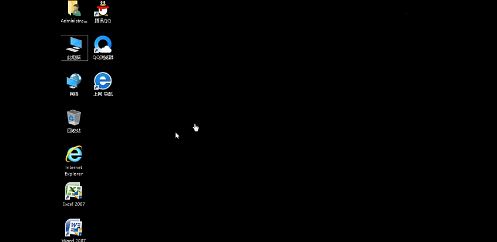
win10桌面壁纸变成黑色的恢复方法一:
1、按下win+i组合键打开windows 设置 界面;
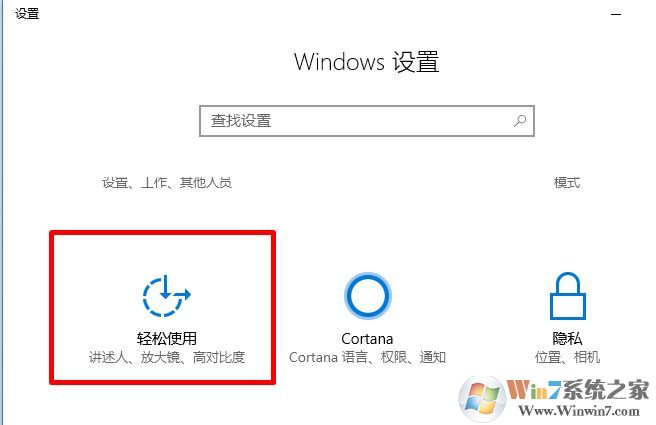
2、在windows 设置界面移动到下面点击【轻松使用】按钮,如上图;
3、打开轻松使用,在左侧点击【其他选项】,然后在右侧将【显示Windows背景】的开关打开即可!
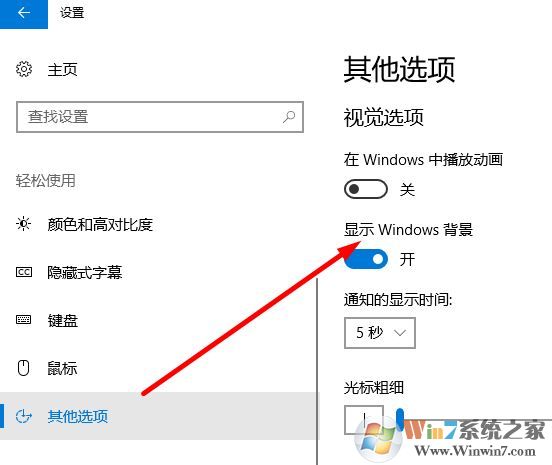
win10桌面壁纸变成黑色的恢复方法二:
1、右键点击“开始”按钮,在弹出菜单中选择“运行”打开运行;
2、在运行框中输入:regedit 点击确定打开注册表;
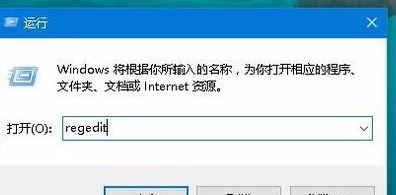
3、在左侧定位到HKEY_LOCAL_MACHINE\Software\Microsoft\Windows\CurrentVersion\Policies\ActiveDesktop注册表项,如图:
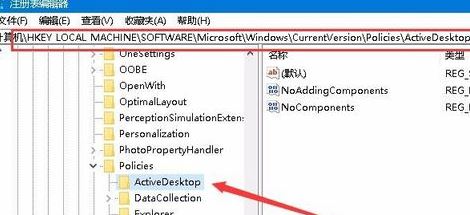
4、在右侧空白位置点击右键,依次点击“新建/Dword(32位)值”菜单项,将其命名为:NoChangingWallPaper 即可!
修改完成后注销或重启电脑即可恢复正常的桌面背景显示状态。
上述便是winwin7在本文中给大家介绍分享的win10桌面壁纸黑色的修复方法!